在我们平时使用Word文档时,经常会遇到一屏显示两页的情况。不但文字看起来很小,编辑起来也很费劲并且容易出错。那么如何将其恢复到单页呢?下面我们就来学习一下。
我们打开一个Word文档,可以看到这个视图上显示了两个页面,文字看起来真得很小:
WPS word如何取消修订模式
Word有一个非常强大的功能,那就是修订。使用了这个功能,我们就能够标记文档的修改记录。不过也正是因为这些标记,很多时候也影响了阅读体验感,那么word文档如何取消修订模式呢?下面
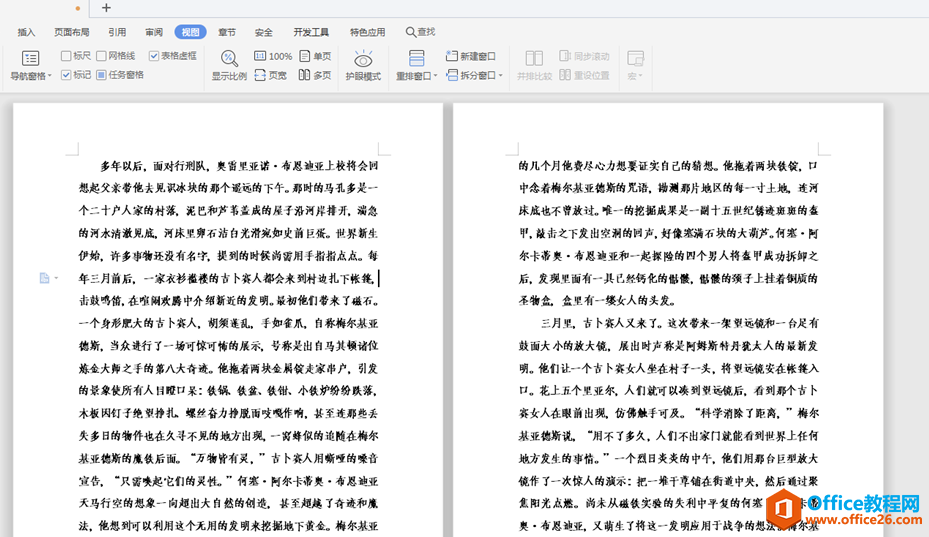
我们在工具栏中选择【视图】选项,在下拉菜单中依次选择【单页】和【100%】:

如果觉得文档显示依旧不够大,我们可以再右下角的【显示比例区】进行调节,而另一种方式就是按住键盘上的【Ctrl】 向上拖动鼠标上的滚轮:

将文档调整到我们认为合适的大小,这样就完成了一页显示:

WPS word怎样复制整页
平时使用Word文档时,经常遇到对文档整页进行复制的情况。这种基本的操作很多人都会,但往往文字进行了复制,但是格式却发生了变化。实际上这是因为人们忽略了一个小技巧,这个技巧






